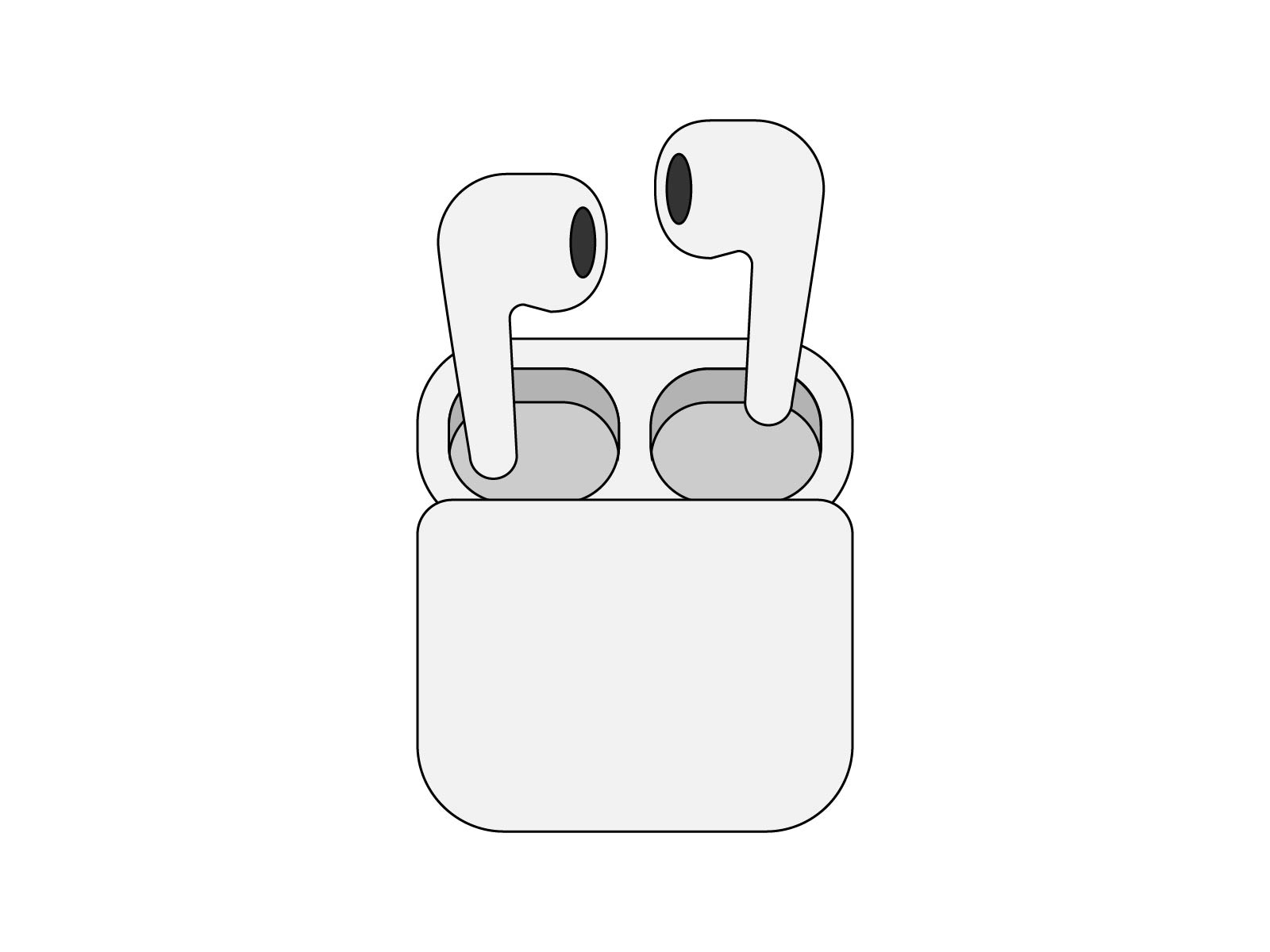お気に入りのAirPods Proが片耳からザーザー音を出すとき、ストレスを感じるものですよね。その原因は、接続トラブルやノイズキャンセリングの誤作動、さらにはバッテリーの問題など多岐にわたります。この記事では、簡単に実践できる効果的な対処法を解説し、音質を復活させるためのコツを詳しくご紹介します。クリーニングから設定の見直し、ソフトウェアアップデートまで、あなたのAirPods Proを快適にするための全ての情報をお届けします!
AirPods Proの片耳でザーザー音が発生する原因とは?
一般的な原因と症状
AirPods Proの片耳でザーザー音が発生する原因として、物理的な故障、Bluetooth接続の不具合、またはソフトウェアの問題が挙げられます。ザーザー音は特にノイズキャンセリング機能が有効な際に顕著に現れることがあります。
Bluetooth接続の問題
Bluetooth接続の不安定さもザーザー音の一因です。特に、周囲に多くのBluetoothデバイスがある場合、信号干渉が起こりやすくなります。
ノイズキャンセリング機能の影響
ノイズキャンセリング機能が誤作動すると、ザーザー音が発生することがあります。機能が正しく動作していない場合には、音質に影響を与えることがあります。
AirPods Proでザーザー音を解消する方法
初期設定の確認と調整
AirPods Proの初期設定を確認し、適切に調整することで問題が解決する場合があります。まず、Bluetooth設定をリセットしてペアリングを再設定することをおすすめします。この作業により、接続の不具合が解消される場合があります。また、周囲に複数のBluetoothデバイスがある場合は、それらを一時的にオフにして干渉を減らすことも効果的です。さらに、iPhoneやiPadの「設定」メニューからAirPods Proのデバイス情報を確認し、設定を最適化することも有効です。
ノイズキャンセリング機能のオフ
ノイズキャンセリング機能を一時的にオフにすることで、ザーザー音が改善することがあります。この操作はiPhoneやiPadの「コントロールセンター」から簡単に行えます。また、ノイズキャンセリングの強度を調整することで、音質を改善できる可能性もあります。一部のユーザーは、外部音取り込みモードに切り替えることで問題が軽減されたと報告しています。特に、環境音が多い場所ではこの機能の使用を一時的に控えるのが良いでしょう。
ソフトウェアのアップデート
AirPods Proのファームウェアを最新バージョンにアップデートすることで、多くの不具合が解消される場合があります。アップデートは通常自動で行われますが、手動で確認することも可能です。iPhoneやiPadに接続した状態で、充電ケースにAirPods Proを入れて充電すると、アップデートが開始されます。また、アップデート後に再起動を行うことで、設定が確実に反映されるようにするのがおすすめです。アップデートの確認方法については、Appleの公式サポートページで詳細を確認してください。
Appleのサポートを利用する方法
Apple Storeでの診断
Apple Storeでの診断を受けることで、ハードウェアやソフトウェアの問題を特定することができます。
無償交換プログラムの利用
一部のAirPods Proは、無償交換プログラムの対象となっている場合があります。製品の購入時期や症状に基づいて、適用されるか確認しましょう。
チャットサポートへの問い合わせ
Appleの公式ウェブサイトでチャットサポートを利用することで、迅速なサポートを受けることができます。事前にシリアル番号を用意しておくとスムーズです。
ザーザー音が発生する際のバッテリー管理
バッテリー状態のチェック方法
AirPods Proのバッテリー状態を定期的に確認することで、問題を未然に防ぐことができます。iPhoneやiPadのウィジェットから簡単に確認することができ、バッテリー残量が適切かどうかを即座に判断できます。また、充電ケースに入れた状態でのバッテリー表示にも注意し、不自然な減り方がないか確認することが重要です。
充電ケースの確認も重要
充電ケースの接触不良やバッテリーの劣化が原因で、ザーザー音が発生することがあります。充電ケースの清掃には柔らかい布やエアダスターを使い、コネクタ部分のホコリや汚れを取り除きましょう。さらに、充電ケースの外装も清潔に保つことで、接触の問題を防ぐことができます。また、別のケーブルやアダプターを試すことで、充電関連の問題を切り分けることも効果的です。
バッテリー交換が必要な場合
バッテリーの劣化が著しい場合、Appleサポートを通じて交換を依頼することが可能です。劣化の兆候には、充電が正常に行われない、バッテリー持続時間が短くなるといった症状が含まれます。保証期間内であれば無償で対応してもらえる場合もありますが、保証外の場合は交換費用が発生します。さらに、交換プロセスの詳細や費用を事前にApple公式サイトで確認し、適切な対策を講じることが重要です。また、交換手続き中に代替品を使用する方法についても、Appleサポートに相談することをお勧めします。
AirPods Proの修理や交換に関する情報
修理代や無償交換の対象
保証期間内であれば無償交換や修理が可能です。一部の問題はAppleCare+に加入している場合にのみ適用されることがあります。
修理申込み手続き
Appleの公式サイトから修理を申し込む際は、症状を詳細に記載することでスムーズに対応してもらえます。
修理の所要時間
修理の所要時間は、問題の内容やパーツの在庫状況によって異なります。通常は1週間以内で対応が完了します。
ユーザーの体験談と解決方法
他のユーザーの成功事例
他のユーザーがどのように問題を解決したかを参考にすることで、有効な対策を見つけやすくなります。例えば、特定のファームウェアバージョンでの不具合や、それに対するアップデート後の改善事例が数多く共有されています。さらに、音質や接続問題に関する解決方法として、物理的な清掃やリセットが推奨されたケースもあります。
自分に合った対策法を見つける
複数の方法を試し、自分のAirPods Proに最適な解決方法を見つけましょう。試すべき対策としては、設定の調整やイヤーチップの交換、環境に応じたBluetooth干渉の回避などがあります。また、公式サポートを利用して、プロフェッショナルのアドバイスを受けることも有益です。これにより、他のユーザーとは異なる自分だけの問題にも適切に対処できます。
コミュニティから得られる知識
Appleの公式フォーラムやSNSで、同様の問題を抱えるユーザーと情報を共有することができます。コミュニティでは、多種多様な環境での問題と解決策が議論されており、意外な方法が効果を発揮することもあります。例えば、AirPods Proの設定変更や接続デバイスの変更による成功例、さらには他の関連アクセサリーを活用した解決策など、実践的な知識が得られます。
AirPods Proの雑音問題を予防するための方法
定期的なクリーニング方法
AirPods Proを定期的に清掃することで、異物が原因の雑音を防ぐことができます。柔らかい布や綿棒を使用しましょう。
装着時の注意点
正しく装着することで、音漏れやザーザー音を防ぐことができます。耳にしっかりフィットするイヤーチップを選ぶことが重要です。
設定を見直すことの重要性
デバイスの設定を見直すことで、接続や音質の問題を防ぐことができます。ペアリング設定やノイズキャンセリング機能の調整を定期的に確認しましょう。
新しいバージョンへのアップデート理由
最新機能と修正点
新しいファームウェアバージョンでは、不具合の修正や新機能が追加されることがあります。
アップデートの手順
iPhoneやiPadを使い、AirPods Proのファームウェアを簡単にアップデートできます。充電ケースにAirPods Proを入れ、デバイスと接続している状態で自動的に更新されます。
注意が必要なポイント
アップデート中は充電ケースの充電状態を確認し、電池切れを防ぎましょう。また、アップデート後に再接続を行うことで、新しい設定が反映されます。
AirPods Proの外部音取り込み機能の理解
外部音取り込みの設定
外部音取り込み機能を適切に設定することで、外部環境に応じた快適なリスニング体験が可能です。
使い方のコツ
環境音を取り込みながら音楽を楽しむ際は、音量を適切に調整することで、周囲の音をバランス良く聞くことができます。
取り込みすぎている原因の考察
外部音取り込みが過剰に働く場合、設定やイヤーチップの装着状況を確認する必要があります。適切なフィット感を確保することで問題を軽減できます。
まとめ
AirPods Proの片耳から発生するザーザー音は、設定や物理的なトラブルが原因である場合が多いです。最初にBluetooth接続をリセットし、ノイズキャンセリング機能を一時的にオフにするなどの基本的な対策を試しましょう。ソフトウェアが最新でない場合、ファームウェアのアップデートを行うことで改善することもあります。さらに、イヤーチップや充電ケースを清掃して、汚れが接続を妨げていないか確認してください。これらの方法で解決しない場合は、Appleのサポートを活用することで修理や無償交換を検討できます。しっかりとしたメンテナンスと対策で、AirPods Proを快適に使い続けましょう。